Sollten Sie Schwierigkeiten beim Laden von Webseiten oder mit der Formatierung im Mozilla Firefox haben, kann das Leeren des Caches und das Löschen der Cookies eine erste, sehr effektive Lösung sein. Im Folgenden erklären wir Ihnen, wie das funktioniert und was genau dabei passiert.
Was geschieht beim Leeren des Caches und Löschen der Cookies?
Wenn Sie eine Webseite besuchen, werden bestimmte Informationen temporär gespeichert. Cookies sichern (mit Ihrer Zustimmung) Daten über Ihr Surfverhalten. Der Cache wiederum ermöglicht ein schnelleres Laden von Webseiten, indem er sich Bilder, Videos und andere Elemente der Seite merkt. So muss die Webseite beim nächsten Besuch nicht komplett neu aufgebaut werden.
Wenn Sie Ihren Cache und die Cookies leeren, werden all diese gespeicherten Daten entfernt. Das bedeutet, dass Sie auf Webseiten eingegebene Passwörter erneut eingeben müssen und das Laden zuvor besuchter Seiten etwas länger dauern kann, da alle Daten neu von der Webseite abgerufen werden müssen.
Trotzdem ist das Löschen von Cache und Cookies oft notwendig, besonders wenn Sie Browserprobleme beheben möchten.
So leeren Sie den Cache und löschen die Cookies im Firefox auf dem Desktop
Um Cache und Cookies im Firefox unter Windows 10, Mac und Linux zu löschen, klicken Sie auf das Hamburger-Menü (drei horizontale Linien) in der oberen rechten Ecke des Browsers.
Wählen Sie dann im Menü „Einstellungen“ aus.
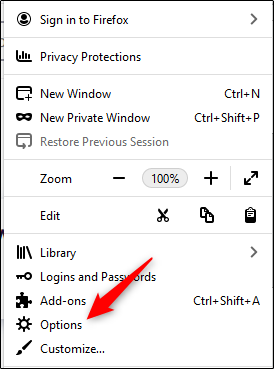
Die Firefox-Einstellungen werden in einem neuen Tab geöffnet. Klicken Sie dort links auf „Datenschutz & Sicherheit“.

Alternativ können Sie auch direkt zu den Datenschutz- & Sicherheitseinstellungen gelangen, indem Sie in der Adressleiste von Firefox `about:preferences#privacy` eingeben.

Scrollen Sie im Bereich „Cookies und Websitedaten“ nach unten und klicken Sie auf „Daten entfernen…“. Sie können auch ein Häkchen bei „Cookies und Website-Daten beim Schließen von Firefox löschen“ setzen.
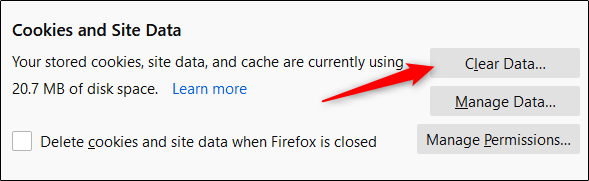
Im sich öffnenden Fenster „Daten löschen“ setzen Sie die Häkchen bei „Cookies und Website-Daten“ und „Webinhalte im Cache“ und klicken anschließend auf „Leeren“.

Eine Warnmeldung erscheint. Wenn Sie „Jetzt löschen“ wählen, werden Sie möglicherweise von Webseiten abgemeldet, und Offline-Inhalte werden entfernt. Wenn Sie damit einverstanden sind, klicken Sie auf „Jetzt löschen“.

Nach wenigen Augenblicken sind Cache und Cookies gelöscht.
So löschen Sie Cache und Cookies im Firefox auf mobilen Geräten
Um Cache und Cookies im Firefox unter Android, iPhone und iPad zu löschen, öffnen Sie den Browser und tippen Sie auf das Hamburger-Menü (drei horizontale Linien) unten rechts.

Tippen Sie im Menü auf „Einstellungen“.
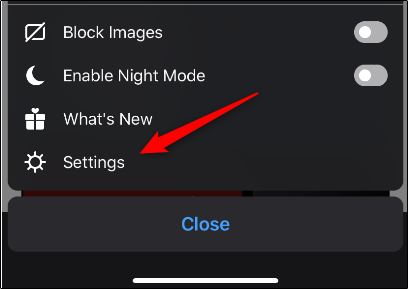
Sie befinden sich nun im Einstellungsmenü. Scrollen Sie nach unten zum Abschnitt „Datenschutz“ und tippen Sie auf „Datenverwaltung“.

Im Bereich „Private Daten löschen“ sehen Sie verschiedene Optionen. Schieben Sie den Schieberegler nach rechts, um die Daten zu löschen. Andernfalls stellen Sie sicher, dass er nach links geschoben ist, damit keine Daten gelöscht werden.
Stellen Sie in diesem Fall sicher, dass die Regler bei „Cache“ und „Cookies“ aktiviert sind. Tippen Sie dann auf „Private Daten löschen“.

Wenn eine Warnmeldung erscheint, die Sie über das Löschen Ihrer Daten informiert, tippen Sie auf „OK“. Nach einigen Augenblicken werden Ihre Cookies und Ihr Cache gelöscht.